5 个 GIF Resizers,用于在不同设备上压缩 GIF
在日常使用 Discord、Facebook、Twitter、Instagram 或 TikTok 等社交应用时,您可以轻松访问大量 GIF。但是,某些社交应用程序对您发送的动画 GIF 文件有大小限制。因此,在某些情况下,您需要 压缩 GIF 到更小的尺寸。您是否遇到过想要压缩 GIF 文件但不知道如何压缩的情况?
这篇文章向您介绍 5 个出色的 GIF 压缩器,帮助您缩小动画 GIF 的文件大小。无论您是在寻找免费的在线 GIF 缩放器,还是喜欢在便携式 iOS/Android 设备上直接压缩 GIF,您都可以继续阅读并找到相关方法。
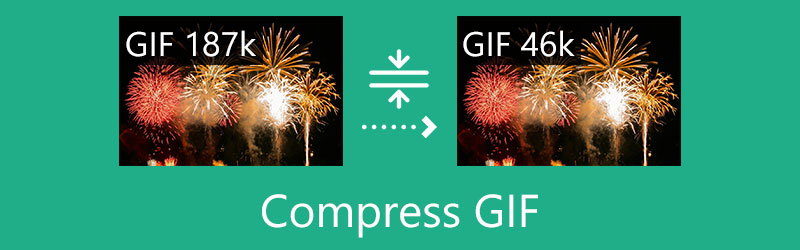
- 指南清单
- 第 1 部分. 在线压缩 GIF
- 第 2 部分:减少计算机上的 GIF 文件大小
- 第 3 部分:在 iPhone 上压缩 GIF 大小
- 第 4 部分:在 Android 上缩小 GIF 的大小
- 第 5 部分:如何压缩 GIF 的常见问题解答
第 1 部分:如何在线免费压缩 GIF 文件
当您在互联网上搜索如何压缩 GIF 时,您可以看到许多搜索结果都链接到在线压缩服务。在第一部分中,我们向您推荐 2 个易于使用的在线 GIF 压缩器,以减少 GIF 文件的大小。
使用 VEED.IO GIF 压缩器压缩 GIF
VEED.IO 是一个流行的在线GIF、视频、音频、文档等编辑网站。它有一个个体 GIF 压缩器 页面供您直接在网络浏览器上压缩 GIF 文件。除了在计算机上压缩 GIF 之外,您还可以在 iPhone、iPad 或 Android 手机上使用这款 VEED.IO GIF 压缩器。
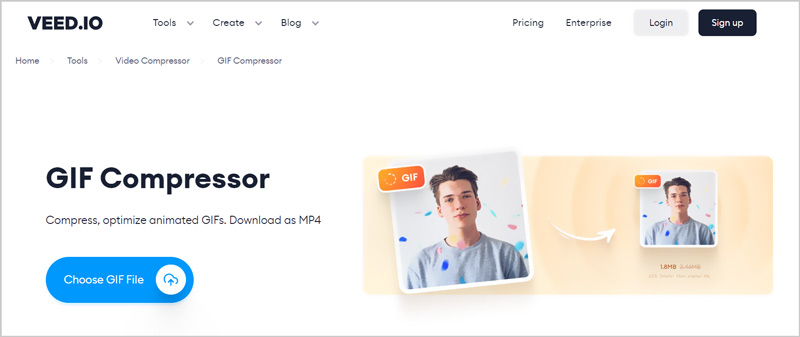
它使您能够自由调整动画 GIF 文件的大小,然后将其另存为 MP4 视频以便在社交媒体上共享。这个免费的在线 GIF 压缩器可以压缩不同平台的 GIF 文件。它与 VEED.IO 视频压缩器集成。因此,当您使用它在线压缩 GIF 时,您将被引导到其视频压缩器来执行此操作。
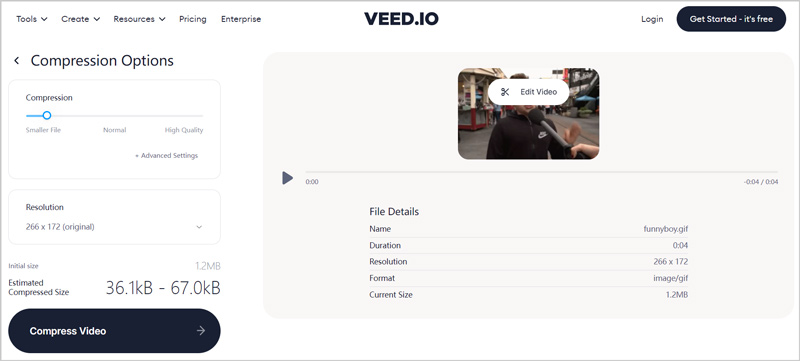
将 GIF 文件上传到在线 GIF 压缩器后,您可以将压缩栏移动到“较小文件”、“正常”或“高质量”以控制压缩程度。此外,您还可以根据需要编辑 GIF 动画。它会显示初始 GIF 文件大小和估计的压缩大小,以便您控制 GIF 压缩。
使用 FreeConvert GIF Compressor 在线减小 GIF 文件大小
FreeConvert GIF 压缩器 是一款简单易用、功能强大的在线GIF压缩工具。它声称它是世界上最好的 GIF 压缩器,可以减少 GIF 文件大小。事实上,除了广告之外,FreeConvert 确实为您提供了良好的 GIF 压缩体验。这款在线 GIF 压缩器允许您从计算机、iPhone、iPad、Android 手机、Dropbox、Google Drive 以及通过 URL 压缩 GIF。最大文件大小为 1GB。
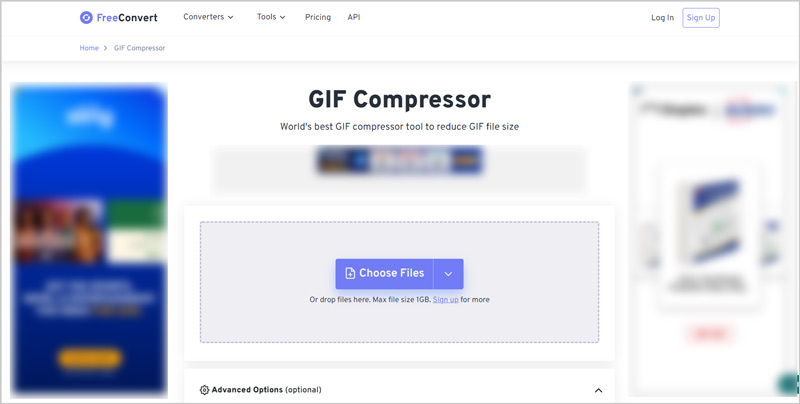
您可以点击 高级设置 图标显示更多压缩 GIF 的选项。例如,您可以自由自定义 GIF 压缩级别、丢帧以减小 GIF 文件大小、减少颜色和抖动数量、优化透明度等操作。
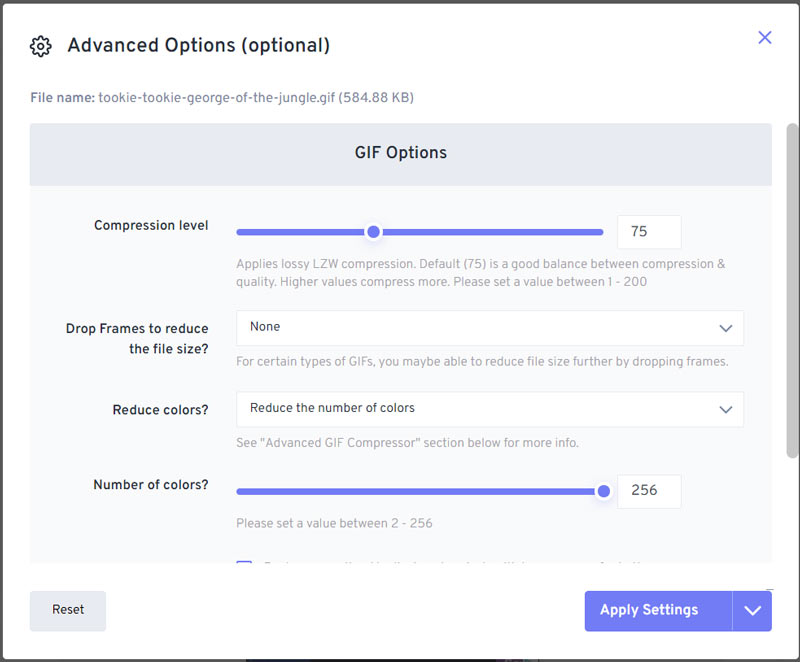
在线 GIF 压缩完成后,您可以选择下载压缩的 GIF,并保存到 Google Drive、Dropbox 或您的移动设备。
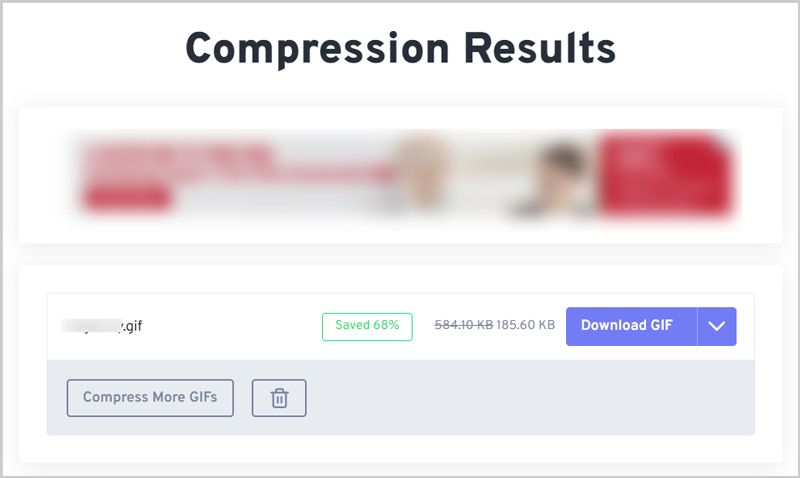
第 2 部分:减少计算机上 GIF 文件大小的专业方法
如果您喜欢使用专业的 GIF 压缩器来缩小动画 GIF 的尺寸,您可以转向 Video Converter Ultimate。它具有强大的转换功能,可以帮助您将任何 GIF 转换为较小的文件。此外,它还设计有一个单独的 动图制作 工具箱中的工具可将图片或视频剪辑转换为 GIF。您可以免费下载到您的计算机上,然后按照以下步骤轻松压缩 GIF。
打开这个GIF压缩和转换软件。点击 + 选择并加载您的 GIF 文件。

选择 小 GIF 作为下拉列表中的目标格式 全部转换为。您可以点击 编辑个人资料 按钮自定义更多选项来压缩 GIF。
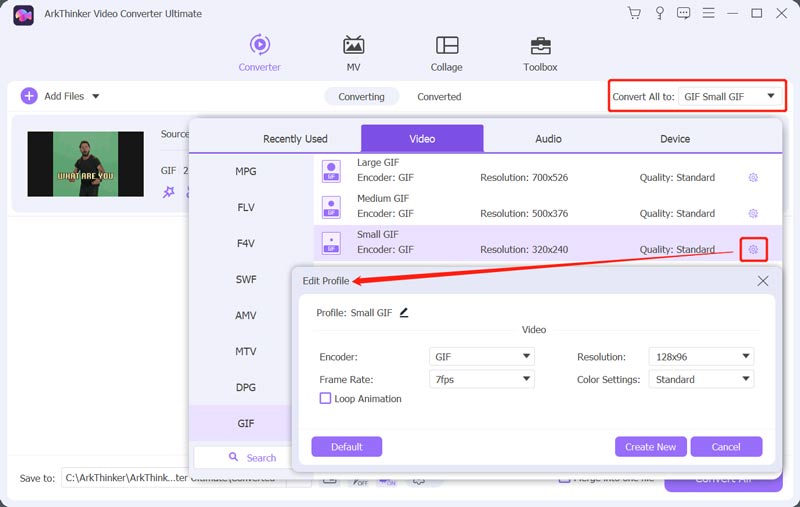
如您所见,它允许您更改 GIF 分辨率、帧速率和颜色设置,以使 GIF 文件更小。
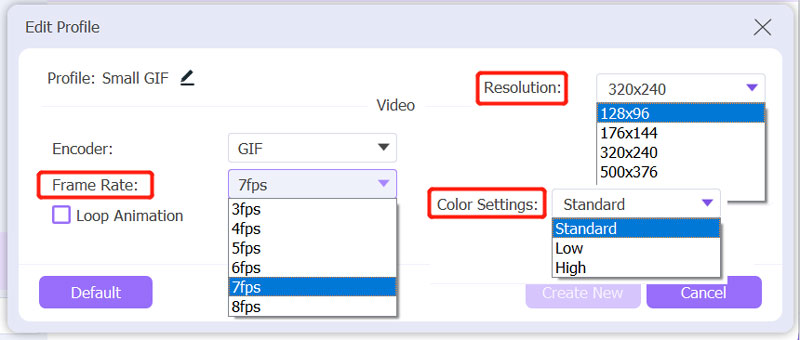
完成所有这些设置后,您将返回主窗口。单击 全部转换 按钮开始压缩该 GIF 文件。您可以使用此工具 制作一个 GIF 轻松。
第 3 部分:如何在 iPhone 和 iPad 上压缩 GIF 大小
作为 iOS 用户,当您想要压缩 GIF 文件大小时,可以在“照片”应用中打开它,然后尝试在其中进行编辑。如果“编辑”按钮呈灰色,则意味着您应该使用第三方应用程序来帮助您压缩 GIF。您可以从 App Store 轻松找到一些有用的 GIF 压缩器应用程序。这里我们就拿流行的 图像播放 作为示例向您展示如何在 iPhone 上调整 GIF 文件的大小。
在 iPhone 上打开 App Store,搜索 ImgPlay 应用程序,然后免费安装。
当您需要减小 GIF 的大小时,您可以打开 ImgPlay 并授予其访问 GIF 文件的权限。为您提供了许多编辑功能来优化 GIF 文件。您可以跳过它们并点击 节省 右上角的按钮
点击 调整大小 按钮开始压缩 GIF。您可以轻松调整尺寸以使 GIF 文件更小。
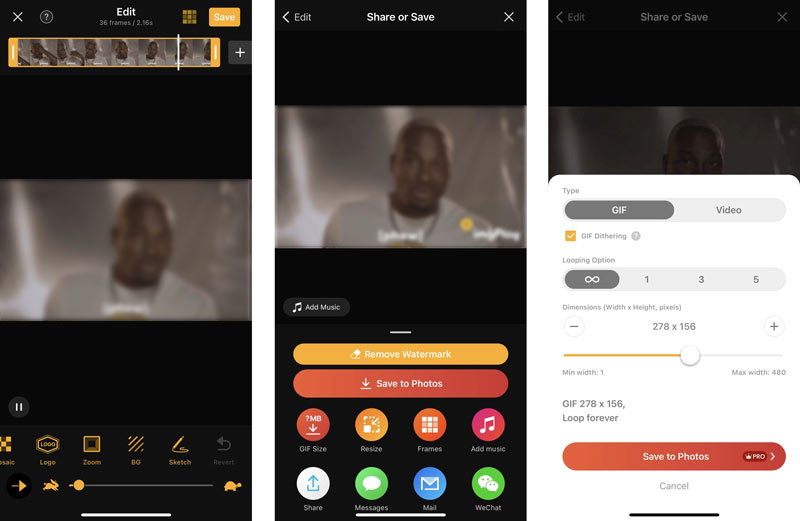
请注意,此 GIF 压缩功能不是免费的。您需要升级到专业版才能继续最终导出。当您使用ImgPlay中的免费功能时,您将保存带有水印的编辑后的图像。单击此处了解如何操作 压缩音频文件.
第 4 部分:如何在 Android 手机上缩小 GIF 的尺寸
GIF 制作器和 GIF 编辑器 是一款面向 Android 用户的功能强大的 GIF 创建、编辑和压缩应用程序。它提供了一种按照您的风格制作高品质动画 GIF 的便捷方法。作为免费的 GIF 压缩器,它不会为压缩的 GIF 添加水印。当您想要减小动画 GIF 的文件大小时,可以使用其“编辑 GIF”或“快速编辑 GIF”功能。它为您提供了多种压缩 GIF 的选项。您可以从 Google Play 商店免费安装它。
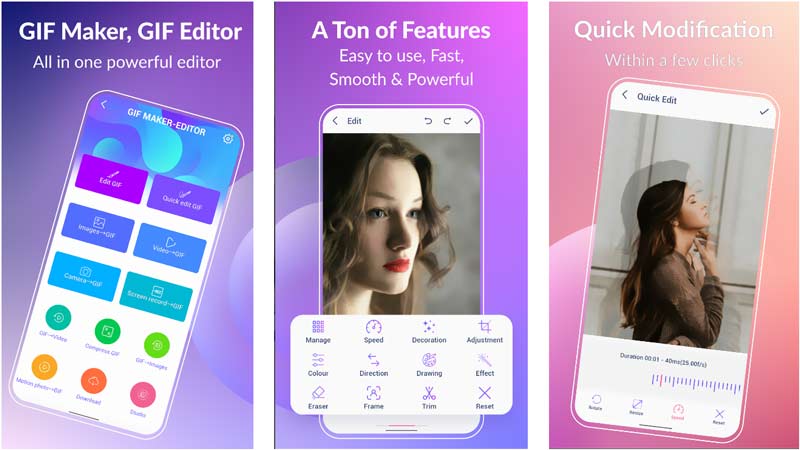
第 5 部分:如何压缩 GIF 的常见问题解答
什么是 GIF?
GIF 是图形交换格式的缩写,是一种流行的数字文件格式,包含一系列按顺序播放的帧或图像。 GIF 支持静态和动画图像。 GIF 文件在网络上广泛用于显示图形和徽标。此外,动画 GIF 在社交媒体上也很受欢迎。
如何将照片转换为 GIF?
互联网上提供了许多图像编辑器和 GIF 制作器,可以帮助您轻松地将 JPG 或 PNG 图片转换为动画 GIF。除了专业的Adobe Photoshop外,如果您安装了推荐的 Video Converter Ultimate 在您的计算机上,您可以使用其 GIF Maker 将照片或视频转换为 GIF。
我可以使用 Photoshop 压缩 GIF 吗?
Adobe Photoshop 不提供特定的 GIF 压缩功能。但您可以在导出时减小 GIF 文件的大小。从“导出为”菜单中,您可以减小物理尺寸以压缩 GIF。
结论
这篇文章主要讲了 如何压缩 GIF。您可以使用 5 个 GIF 缩放器来缩小您的 GIF 在不同设备上的大小。更多关于GIF压缩的问题,可以给我们留言。
你怎么看这个帖子?点击评价这篇文章。
出色的
评分: 4.4 / 5(基于 149 票)
相关文章
- 编辑视频
- 100% 在不损失质量的情况下压缩 MP4 视频文件大小的工作方法
- Windows/Mac 上不容错过的 5 款 2D 转 3D 视频制作工具
- 在 PC 和 Mac 上更改和编辑音频音量的四种最简单方法
- 在 Windows 和 Mac 计算机上编辑音频文件的 4 种简单方法
- 在 PC 和 Mac 上压缩视频以发送电子邮件的可行方法
- 如何在不损失音质的情况下压缩音频文件
- 如何在不同设备上合并 2 个或更多音频文件
- 压缩 MOV 文件 – 如何压缩 QuickTime MOV 文件
- 适用于 Mac、Windows、iOS、Android 和在线的 10 款最佳视频压缩器
- 压缩 GIF – 减小 PC/Mac、iPhone、Android 上的 GIF 大小



